计算机的正常运行本质上是一个可执行程序,通常不具备修改或添加功能的能力。然而,在某些情况下,执行特定任务可能需要更高的权限,此时就需要以管理员身份运行程序。有时,这甚至需要在命令提示符窗口中输入相关命令才能实现。接下来,让我们一起了解如何设置程序以管理员身份运行。
一、为所有程序启用管理员权限
-
右键点击桌面上的“此电脑”图标,然后选择“管理”。

-
在左侧导航栏中,依次展开“计算机管理(本地)→ 系统工具→本地用户和组→用户”。在右侧列表中找到“Administrator”账户,并双击打开。

-
在弹出的窗口中,切换到“常规”选项卡,取消勾选“账户已禁用”的复选框,随后点击“应用”并确认更改。
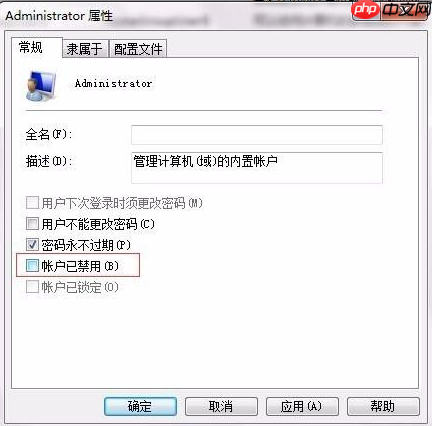
二、为特定快捷方式设置管理员权限
-
右键点击目标程序的快捷方式图标,然后选择“属性”。

-
在属性窗口中,转到“快捷方式”选项卡,接着点击底部的“高级”按钮。
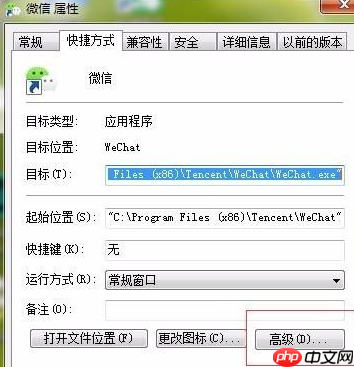
-
在高级属性窗口里,勾选“以管理员身份运行”的复选框,然后点击“应用”和“确定”完成设置。

通过上述步骤,您可以轻松地将所需的程序设置为以管理员身份运行。如果您有类似需求,请按照以上方法进行操作即可。






























